Blog Tecnológico
Aprenda a fazer o efeito de Desfoque Radial em 4 passos
Lorrane Rodrigues • 22 ago 2022 • Adobe Photoshop

Quer aprender como deixar sua imagem assim?
É bem simples e nesse artigo você vai aprender como deixar seu objeto, ambiente ou texto com o efeito radial em apenas 4 passos!
- Passo 1:
Escolha sua imagem, aposte em uma imagem que mostre bem o ambiente atrás do seu personagem para ter um efeito ainda mais legal, e então é só abrir no Photoshop, você pode fazer isso clicando nos atalhor Ctrl+O ou ir na barra de menu selecionar arquivos>abrir.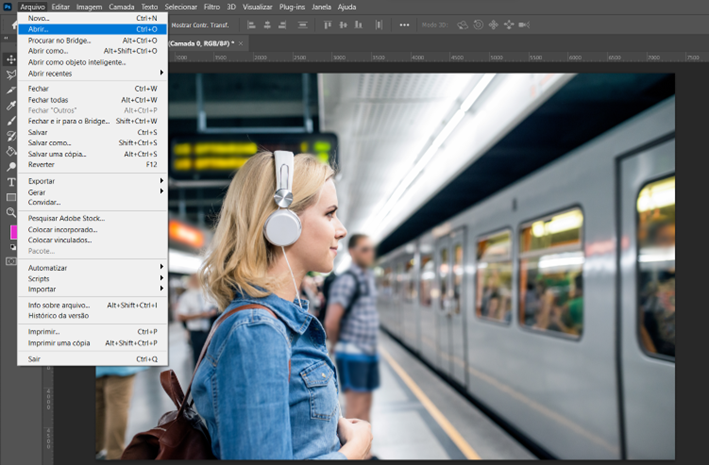
- Passo 2:
Duplique a camada, clicando no botão direito do mouse>duplicar camada ou tecle Ctrl+j, e recorte seu objeto/personagem sem mover as camadas do lugar.
Dica: Se precisar de ajuda para recortar a imagem você pode procurar aqui no nosso blog outros artigos que podem te ajudar a fazer recortes de varias formas diferentes.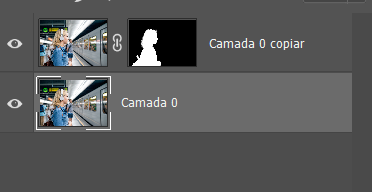
- Passo 3:
Com sua camada de fundo selecionada, na barra de menu vá em filtros>Desfoque>Desfoque Radial.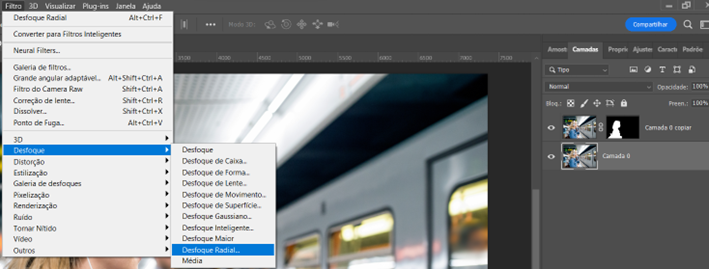
- Passo 4:
Agora é só ajustar conforme sua necessidade e usar a criatividade!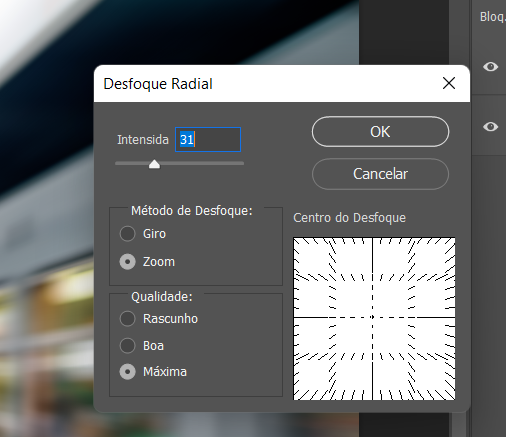


1.png)
2.png)











.png)
.png)
.png)



















